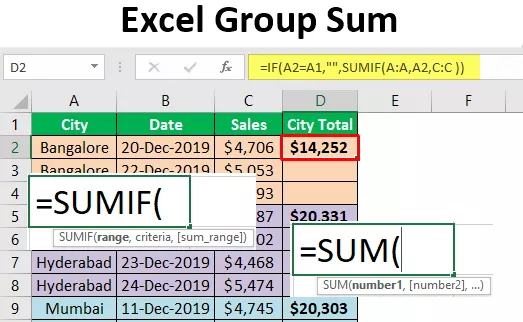Εύκολα βήματα για την εφαρμογή μορφοποίησης υπό όρους στον συγκεντρωτικό πίνακα
Ακολουθήστε τα βήματα για να εφαρμόσετε μορφοποίηση υπό όρους στον συγκεντρωτικό πίνακα.
- Βήμα 1: Επιλέξτε τα δεδομένα και, στην καρτέλα Εισαγωγή, κάντε κλικ στο Συγκεντρωτικοί πίνακες.

- Βήμα 2: Εμφανίζεται ένα πλαίσιο διαλόγου.

- Βήμα 3: Εισαγάγετε τον συγκεντρωτικό πίνακα σε ένα νέο φύλλο εργασίας κάνοντας κλικ στο ok. Προς το παρόν, ένας άξονας είναι κενός και πρέπει να εισαγάγουμε τις τιμές.

- Βήμα 4: Σύρετε την ημερομηνία στην ετικέτα σειρών, το όνομα στη στήλη και τις πωλήσεις σε τιμές.

- Βήμα 5: Ο συγκεντρωτικός πίνακας μοιάζει με αυτό,

- Βήμα 6: Τώρα, για να εφαρμόσετε μορφοποίηση υπό όρους στον συγκεντρωτικό πίνακα. Αρχικά, επιλέξτε τη στήλη για μορφοποίηση σε αυτό το παράδειγμα, επιλέξτε Μεγάλη συνολική στήλη. Στην καρτέλα Αρχική σελίδα στην ενότητα Στυλ, κάντε κλικ στο Μορφοποίηση υπό όρους και εμφανίζεται ένα παράθυρο διαλόγου.

- Βήμα 7: Κάντε κλικ στο Νέο κανόνα και εμφανίζεται ένα άλλο παράθυρο διαλόγου.

- Βήμα 8: Υπάρχουν πολλοί κανόνες που πρέπει να εφαρμόζονται στον συγκεντρωτικό πίνακα. Για αυτό το παράδειγμα, θα επιλέξουμε "Μορφοποίηση μόνο κελιών που περιέχουν" και βλέπουμε ένα άλλο παράθυρο διαλόγου στο ίδιο παράθυρο.

- Βήμα 9: Στο κελί, η ενότητα τιμών εισάγει οποιαδήποτε τιμή επιθυμείτε. σε αυτήν την περίπτωση, ανέφερα το εύρος από 70000 έως 90000.

- Βήμα 10: Κάντε κλικ στη μορφή στο κάτω μέρος.

- Βήμα 11: Επιλέξτε τον τύπο μορφοποίησης που θέλετε. για παράδειγμα, έχω επιλέξει χρώμα (κόκκινο χρώμα) από την ενότητα Συμπλήρωση.

- Βήμα 12: Κάντε κλικ στο Ok και ξανά ok για να κλείσετε το πλαίσιο διαλόγου Μορφοποίηση κανόνα
Και ο συγκεντρωτικός πίνακας διαμορφώνεται με κόκκινο χρώμα με τις τιμές μεταξύ 70000-90000 σε κόκκινο χρώμα.

Παράδειγμα
Έχουμε δεδομένα για μια καντίνα που κυκλοφόρησε πρόσφατα και έχουμε τα αρχεία για τον αριθμό των προϊόντων που πωλούνται κάθε πέντε μήνες, δηλαδή, Ιαν, Φεβ, Μάρτιος, Απρίλιος, Μάιος

Αρχικά, ας εισάγουμε έναν συγκεντρωτικό πίνακα σε αυτά τα δεδομένα.
- Βήμα 1: Επιλέξτε τα δεδομένα και στην καρτέλα εισαγωγής, κάντε κλικ στο Συγκεντρωτικοί πίνακες.

- Βήμα 2: Εισαγάγετε τον συγκεντρωτικό πίνακα σε ένα νέο φύλλο εργασίας κάνοντας κλικ στο ok.

- Βήμα 3: Και σύρετε προς τα κάτω την ετικέτα Product in Row και μήνες στα πεδία τιμών.

- Ο περιστρεφόμενος πίνακας μοιάζει με αυτό,

- Βήμα 4: Τώρα, το κίνητρό μας είναι να επισημάνουμε εκείνα τα κελιά που έχουν τον μεγαλύτερο αριθμό προϊόντων που πωλούνται σε κάθε σειρά. Επιλέξτε οποιοδήποτε κελί στον συγκεντρωτικό πίνακα. Κάντε κλικ στη Μορφοποίηση υπό όρους και κάντε κλικ σε έναν νέο κανόνα.

- Βήμα 5: Στην πρώτη επιλογή, εφαρμόστε έναν κανόνα για να επιλέξετε την τρίτη επιλογή.

- Βήμα 6: Στον τύπο κανόνα επιλογής, ορίστε την τρίτη επιλογή "Μορφοποίηση μόνο τιμών κορυφαίας και κατώτερης κατάταξης".

- Βήμα 7: Στην περιγραφή του κανόνα επεξεργασίας, εισαγάγετε 1 στο πλαίσιο εισαγωγής και από το αναπτυσσόμενο μενού, επιλέξτε "κάθε ομάδα στηλών".

- Βήμα 8: Κάντε κλικ στη μορφή.

- Βήμα 9: Στην ενότητα γεμίσματος, επιλέξτε "Πράσινο χρώμα" αυτή τη φορά. Κάντε κλικ στο Ok.

- Βήμα 10: Κάντε κλικ στο ok για να τερματίσετε το πλαίσιο διαλόγου κανόνα μορφοποίησης.

Η παραπάνω μορφοποίηση συνέκρινε την τιμή στη στήλη. αν θέλουμε τη μορφοποίηση στις σειρές, τότε μπορούμε να επιλέξουμε κάθε ομάδα γραμμών.
Κανόνες για μορφοποίηση υπό όρους στον συγκεντρωτικό πίνακα
Στην αρχική καρτέλα στην ενότητα στυλ, υπάρχει ένα κουμπί για μορφοποίηση υπό όρους. Μπορούμε να εισαγάγουμε έναν νέο κανόνα σύμφωνα με τις απαιτήσεις μας.
Υπάρχουν διάφοροι κανόνες για τη μορφοποίηση υπό όρους. Έχουν ως εξής:
- Μορφοποίηση κελιών με βάση τις τιμές τους.
- Μορφοποίηση κελιών που περιέχουν μόνο συγκεκριμένα δεδομένα
- Μορφοποιήστε μόνο τις κορυφαίες και τις χαμηλότερες τιμές.
- Μορφοποιήστε μόνο τιμές που είναι πάνω ή κάτω από τον μέσο όρο.
- Χρησιμοποιήστε έναν τύπο για να προσδιορίσετε ποια κελιά θα μορφοποιηθούν.
Πράγματα που πρέπει να θυμάστε
- Επιλέξτε κανόνες σύμφωνα με την απαίτηση.
- Όταν η μορφοποίηση υπό όρους εφαρμόζεται σε ένα μπλοκ κελιών, τότε η μορφοποίηση εφαρμόζεται μόνο σε αυτά τα συγκεκριμένα κελιά.
- Οποιαδήποτε αλλαγή στα δεδομένα μπορεί να αντιπροσωπεύει λανθασμένη απεικόνιση στη μορφοποίηση υπό όρους σε συγκεντρωτικούς πίνακες.